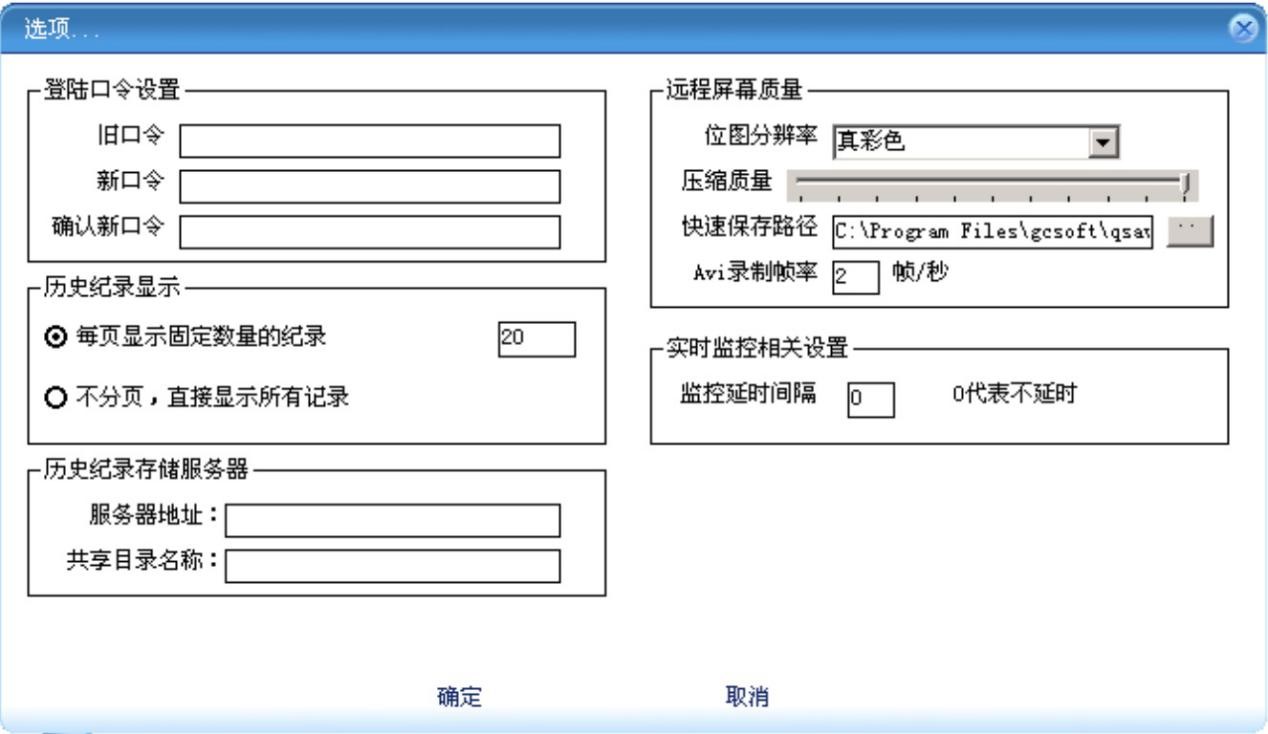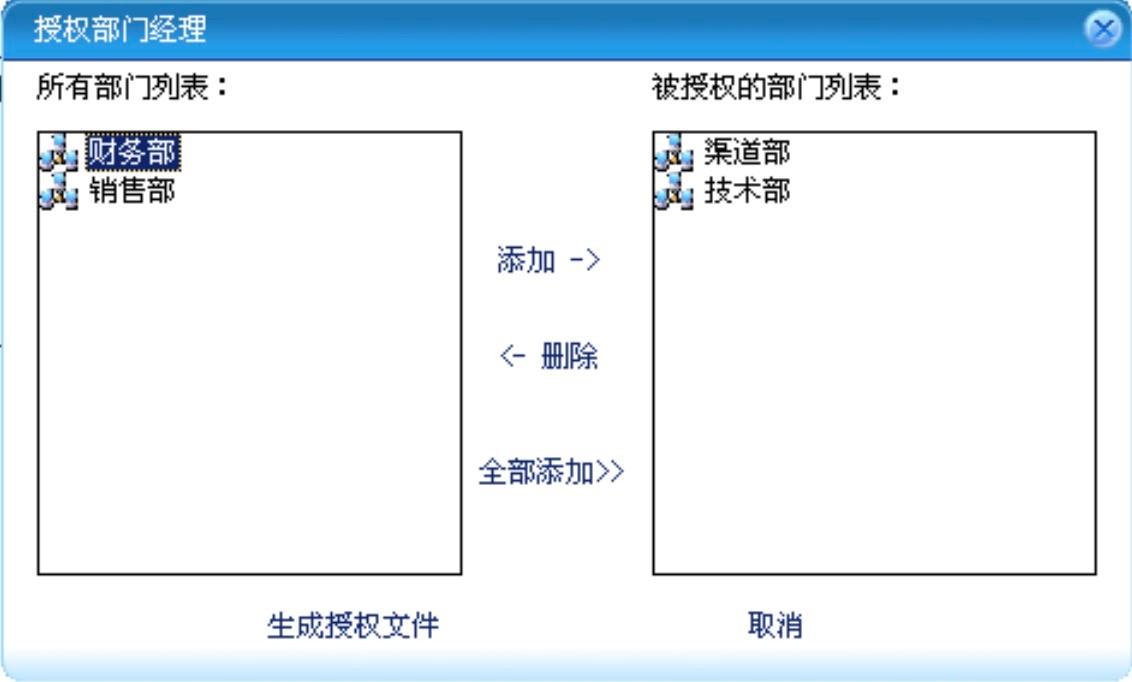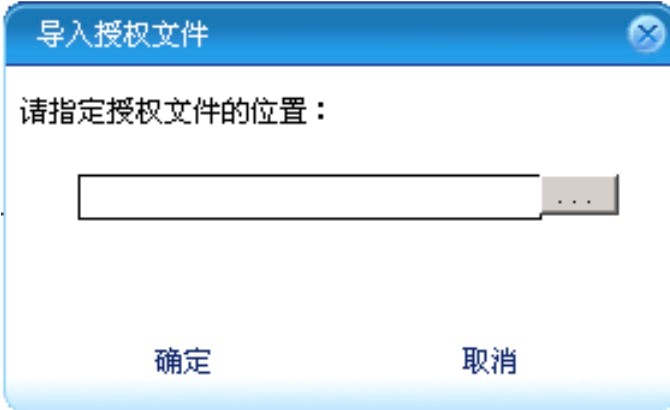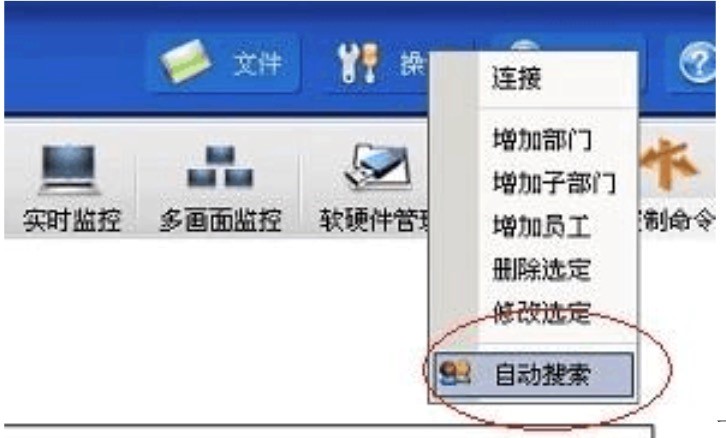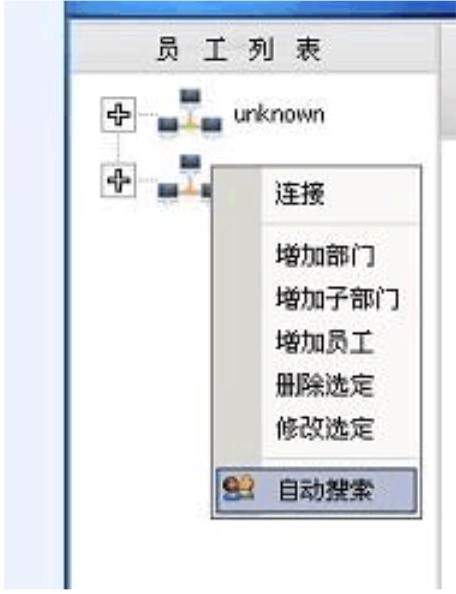网眼企业计算机监控软件菜单-文档的操作技巧
网眼企业计算机监控软件是一款适用于企业公司的网络监控助手,提供文件操作监控、屏幕监控、聊天内容监控、浏览网站监控、邮件监控、外发信息、外发文件监控等功能。接下来小编给大家带来的是该软件的菜单栏相关操作技巧,希望能够帮助还不会的小伙伴们快速上手使用!
网眼电脑监控管理软件菜单-文档的操作技巧
在网眼电脑监控管理软件中,单击文件图标可执行以下操作。
1.更改语言:网格监控软件提供三种语言:简体中文版、英文版和繁体中文版,其他版本可定制。
2.切换版本:网格监控软件有局域网版和互联网版,可根据需要购买相应的版本。
3.选项:设置登录软件的密码;您也可以通过调整位图分辨率和压缩质量来调整屏幕的清晰度。位图分辨率可选自黑白两色,或者是4位色,8位色,15 位色,16 位色的真彩色;您可以选择快速保存的路径并调整avi录制帧速率。如图显示:
4.授权部门经理(局域网版总经理):可以将一个或多个部门的员工授权给其他经理。
网眼企业计算机监控软件图二
操作步骤:选择左侧列出的一个或多个部门,如下图所示,点击【增加】或【全部增加】按钮,增加到右侧授权部门列表中,增加后点击【生成授权文件】按钮,在指定位置生成授权文件。
网眼企业计算机监控软件图三
5.退出:点击退出按钮,即可退出监控软件。
网眼电脑监控管理软件菜单操作技巧
1.添加部门:用鼠标移动左边的垂直区域。右键选择【增加部门】,就可以以树形方式无限制的增加部门。右键选择所选部门中的【增加子部门】,可以在指定部门中无限增加子部门。自定义部门名称后,点击【确定】按钮,即可成功添加部门或子部门。
网眼企业计算机监控软件图四
2.添加员工:右键单击所选部门的图标,选择【添加员工】,准确填写员工的IP(或计算机名),然后单击【应用】,完成向指定部门添加员工的操作,继续添加其他员工。如图显示:
网眼企业计算机监控软件图五
3.删除选定的:如果要取消部门或员工,可以右键单击选定部门或员工的图标,然后选择删除选定的。
4.修改选定内容:如果需要修改选定的部门或员工,可以右键单击选定部门或员工的图标,然后选择修改选定内容。
5.自动搜索员工:该系统可以自动搜索出整个局域网中的计算机。如图:
1)单击【操】”,然后单击【自动搜索】;
网眼企业计算机监控软件图六
2)单击空白处,然后单击【自动搜索】。
网眼企业计算机监控软件图七
6.连接员工端:单击或双击要连接的选定员工,或右键单击并单击连接。如果连接成功,系统将在界面底部提示连接已成功建立。
相关下载
相关文章
相关软件
大家都在找